3 Méthodes pour cracker un mot de passe ZIP sur Windows & Mac

La méthode la plus populaire et la plus couramment utilisée pour regrouper des fichiers ensemble dans un dossier est de les mettre dans un fichier Zip. Le fichier final pourrait se retrouver dans le format 7z, rar ou zip. Avec cette méthode, un utilisateur aura tout simplement besoin de télécharger un seul fichier zip, de le décompresser et d’accéder aux fichiers qui y sont contenus, il ne sera pas nécessaire de télécharger tous les fichiers séparément. Mais certains fichiers zip pourraient être protégés par un mot de passe. Êtes-vous en train d’essayer d’ouvrir un fichier zip sur votre Windows/Mac et êtes-vous bloqué devant la demande de mot de passe ?
Dans cet article, vous découvrirez différentes méthodes qui vous permettront de récupérer et de cracker le mot de passe d’un fichier zip. Utilisez les méthodes faciles mentionnées ici et vous pourrez déverrouiller le mot de passe d’un fichier zip sur votre Windows ou Mac.
Méthode 1 : Récupérer un mot de passe Zip par la recherche
Si vous avez l’habitude de noter vos mots de passe dans un bloc-note, alors il est très probable que le mot de passe de votre fichier zip se trouve quelque part dans votre bloc-note. Recherchez donc votre mot de passe dans vos notes. Si vous avez noté vos mots de passe dans un fichier de votre appareil mobile, alors veuillez également le vérifier pour voir si vous y aviez noté le mot de passe du fichier Zip.
Enfin, si vous essayez d’ouvrir un document qu’on vous a envoyé, alors vous pourriez tout simplement demander le mot de passe à l’envoyeur. Si c’est un membre de la famille, un ami ou un collègue qui vous a envoyé le fichier, alors il sait très bien quel est le mot de passe du document. Veuillez donc le lui demander. Pas de résultat ? Ok, pas de soucis, continuez avec la méthode 2.
Méthode 2 : Comment cracker un mot de passe Zip sur Windows (Rapide & Sécurisé)
Alternativement, si vous avez accès à un ordinateur Windows, alors vous pouvez transférer facilement le fichier zip vers l’ordinateur Windows et cracker ou récupérer le mot de passe du fichier Zip sans forcément avoir de connaissance technique.
Lorsque l’on parle de crack de mot de passe Zip, Passper for ZIP est le meilleur outil auquel on pourrait penser.
Voici les fonctionnalités principales de Passper for ZIP :
- Dispose de 4 méthodes d’attaque puissantes, qui garantissent un taux de réussite élevé.
- Est armé avec un algorithme avancé et de l’accélération NVIDIA/AMD/GPU, la vitesse de récupération est beaucoup plus rapide que les autres programmes.
- Est facile à utiliser. Juste 3 étapes simples suffisent pour que le bon mot de passe soit cracké et affiché.
- Supporte les archives ZIP créées avec WinZip, PKZIP, 7-ZIP, etc.
Voici les étapes à suivre pour déverrouiller un mot de passe Zip avec Passper for ZIP.
Veuillez donc suivre les étapes ci-dessous pour déverrouiller votre fichier zip avec Passper for ZIP.
Étape 1 : Démarrez le logiciel et ajoutez ou chargez le fichier Zip verrouillé dans le logiciel.
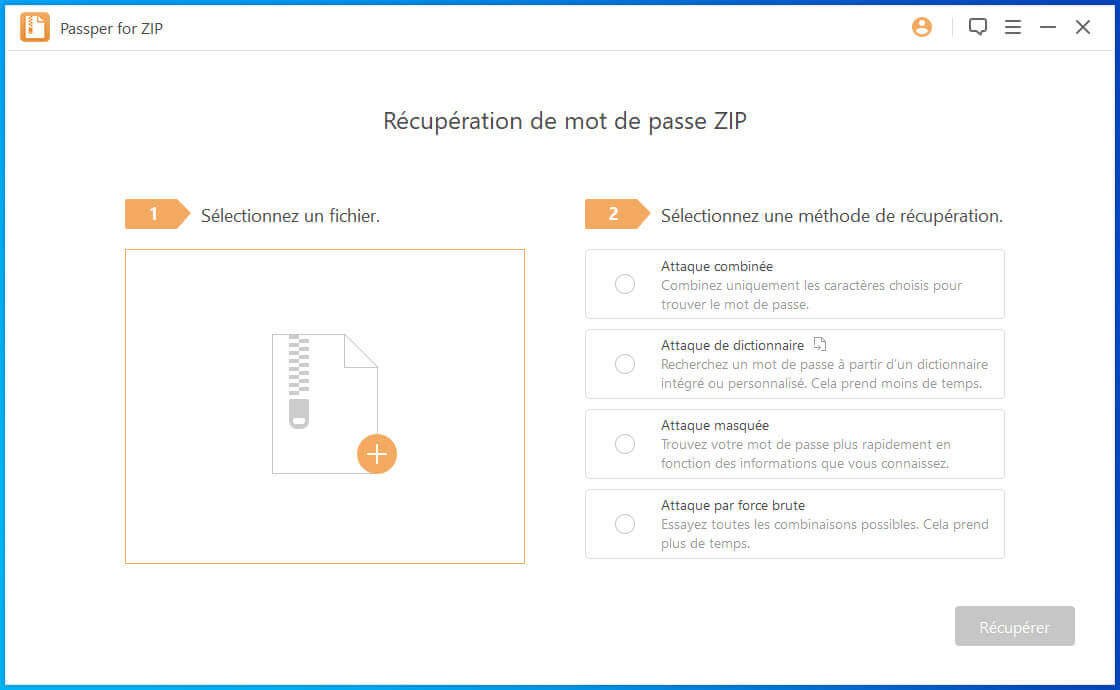
Étape 2 : Sélectionnez le mode ou la technique de crack que vous préférez. Tout dépendra de ce que vous savez à propos du bon mot de passe.
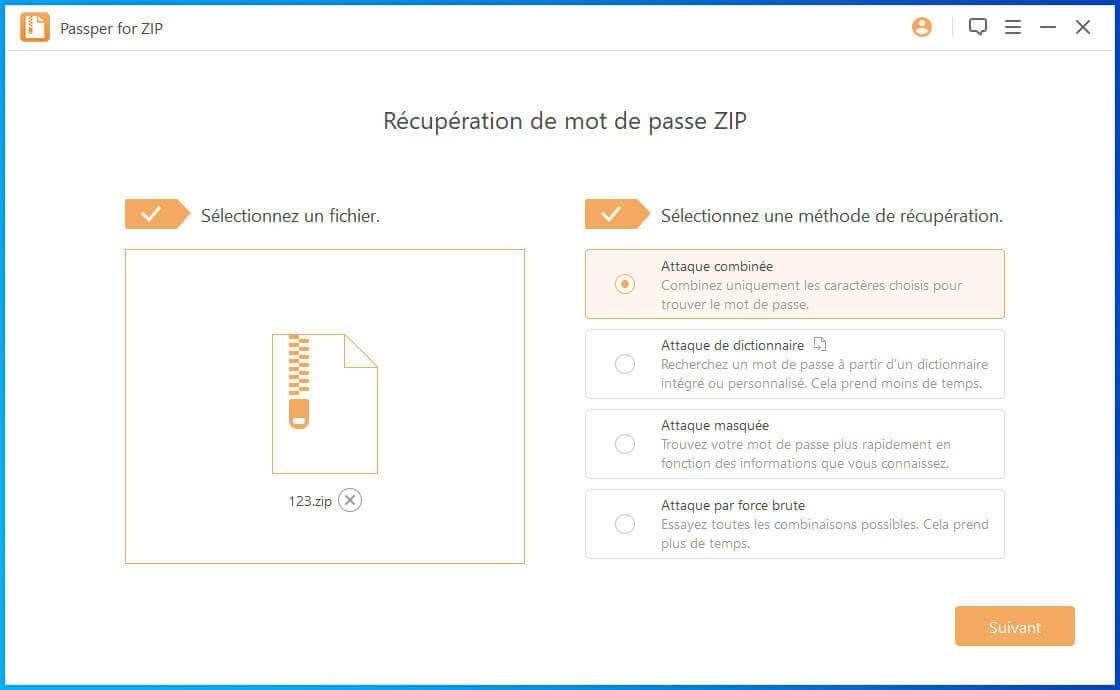
Étape 3 : Après avoir choisir le mode d’attaque, cliquez sur le bouton « Récupérer » pour démarrer le processus de déverrouillage. À la fin du processus, le mot de passe s’affichera à l’écran.

Méthode 3 : Utiliser l’utilitaire du Terminal pour cracker un mot de passe Zip sur Mac
Pour déverrouiller un mot de passe zip en utilisant le Terminal de votre Mac, vous aurez besoin de commencer par ouvrir l’Utilitaire du Terminal. Suivez ensuite les étapes ci-dessous pour ouvrir le Terminal sur votre Mac.
Étape 1 : Allez sur la barre de recherche Spotlight ou ouvrez le Launchpad. Recherchez ensuite le Terminal en suivant les indications de l’image ci-dessous.
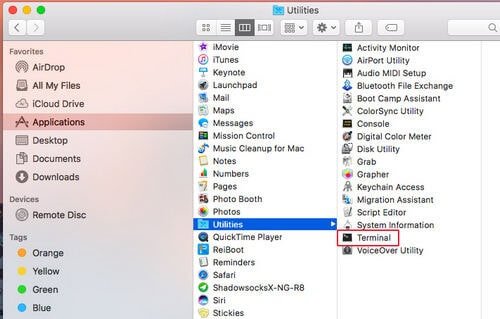
Étape 2 : Démarrez ensuite le Terminal et préparez-vous à décompresser le fichier. Procédez comme c’est affiché dans l’image ci-dessous.

Étape 3 : Lorsque le Terminal de votre Mac sera ouvert, tapez la commande suivante : « unzip -P password /path/to/zipfile -d /path/to/save/unzippedfile ».
Remarque : N’oubliez pas de remplacer « /path/to/zipfile » avec le chemin réel ou l’appareil où se trouve le fichier zip. Remplacez également « /path/to/save/unzippedfile » avec le répertoire ou la destination où vous voulez sauvegarder le fichiers décompressé.
Étape 4 : Appuyez sur la touche « Entrée » de votre clavier et patientez quelques secondes pour que le mot de passe s’affiche.
Avec le mot de passe affiché à l’écran, il ne vous restera plus qu’à copier le mot de passe et de l’utiliser pour déverrouiller le fichier zip. Pour faire cela, faites un clic-double sur le fichier zip que vous voulez déverrouiller et entrez le mot de passe que vous avez obtenu dans le Terminal, dans le champ réservé au mot de passe zip.
En suivant les étapes ci-dessus, vous pourrez enfin obtenir le mot de passe qui pourra déverrouiller votre fichier.
Conclusion
Avec leur aspect pratique, les fichiers zip sont utilisés par des millions de personnes chaque jour. Certains utilisateurs stockent des documents confidentiels dans un fichier zip et le protège avec un mot de passe. Cet article vous a présenté les différentes manières de cracker le mot de passe d’un fichier zip sur votre ordinateur Windows ou Mac. Vous pouvez essayer Passper for Zip pour cracker facilement des documents Zip.



